| **Paramétrages sur lesquels vous êtes autonomes** | **Paramétrages à convenir avec le pôle informatique** |
| - Création des catégories de produits du point de vente - Paramétrage des produits (répartition dans les catégories de point de vente, éventuellement secteur, produit à peser, tare, ...) | - Paramétrage des moyens de paiements. (Ticket Restaurant, Espèce, Chèque, Carte bancaire) - Modification de vos en-têtes / pieds de page de tickets (messages de bienvenue, horaires) - Activation des fonctionnalités en option du point de vente (gestion d'emplacements, plans de table, ...) |
| Nos préconisations : - pas plus de 20 catégories mères - éviter de créer des catégories hébergeant très peu de produits dedans - inutile de ranger les articles avec code barre dans des catégories : vous allez les biper de toutes façons - choisir des libellés courts et éviter de les rédiger en majuscules pour une meilleure lisibilité - penser à mettre des illustrations au moins pour les catégories mères. |
Une catégorie dans laquelle il n'y aurait aucun article de rangé ne s'affiche pas dans le point de vente. Ceci est particulièrement utile si vous utilisez les secteurs de vente (ex. Si vous avez un point de vente avec un secteur "épicerie" et un secteur "bar" par exemple), pour n'afficher que les articles de l'un ou l'autre des secteurs selon comment vous vous connectez.
- Pour attribuer en masse une catégorie de point de vente à des articles, on peut : - soit aller dans le menu Articles > Vues éditables en ligne > Articles (PdV) puis sur chaque ligne article à modifier, écrire directement dans la colonne "Catégorie du point de vente" et utiliser le menu déroulant ou un mot clé pour trouver la bonne catégorie. - soit aller dans le menu Articles, cocher tous les articles à rattacher à une catégorie donnée, puis faire Action > Edition en lots (Produits - PdV) et paramétrer comme suit : [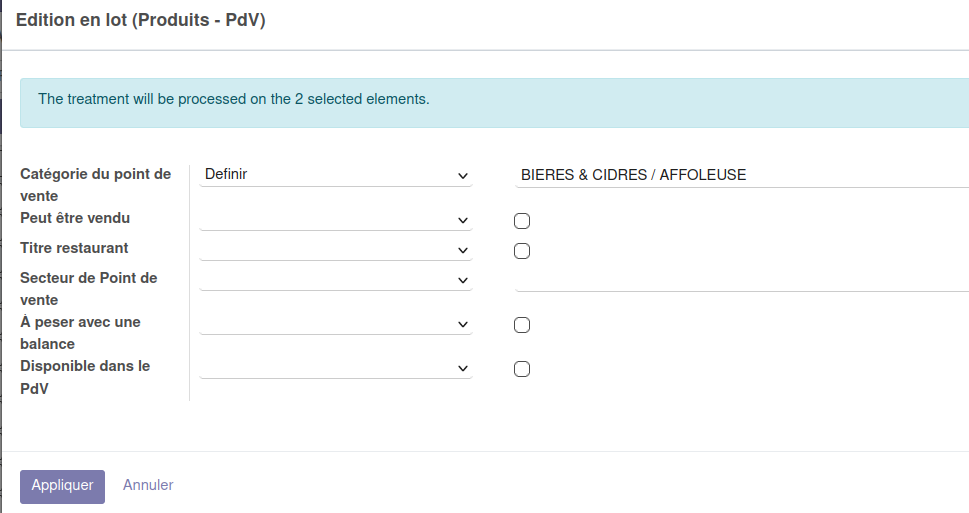](https://librairie.grap.coop/uploads/images/gallery/2021-06/image-1623423136793.png)Dans les 2 cas vous aurez sans doute besoin de filtrer sur les articles souhaités (par producteur, par catégorie, par nom...) AVANT de réaliser l'action de changer la catégorie du point de vente.
## Paramétrage des articles 4 paramètres sont disponibles sur la fiche article, pour paramétrer vos produits en lien avec le point de vente : 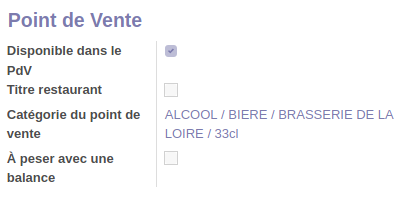 - **PdV - est affiché** : cette case doit être cochée pour que le produit s'affiche en caisse. Cette case est utile lorsque vous avez des produits qui s'alternent, comme par exemple deux type de carottes, pour éviter que le caissier se trompe en caisse. - **Titre restaurant** : cette case s'active automatiquement lorsque votre article est rangé dans une catégorie interne éligible aux titres restaurant, et à l'inverse elle reste décochée pour les articles qui ne rentrent pas dans le périmètre.Bien que l'activation se fasse automatiquement, vous avez la main pour forcer vous-mêmes cette case à oui ou à non.
- **PdV - Catégorie** : la catégorie du point de vente dans laquelle votre produit apparaîtra. - **PdV - A peser** : si la case est cochée, le système de saisie du poid et de la tare sera activé.Le petit + pour un joli point de vente, c'est de mettre des photos sur les articles. ça se passe dans la fiche article : 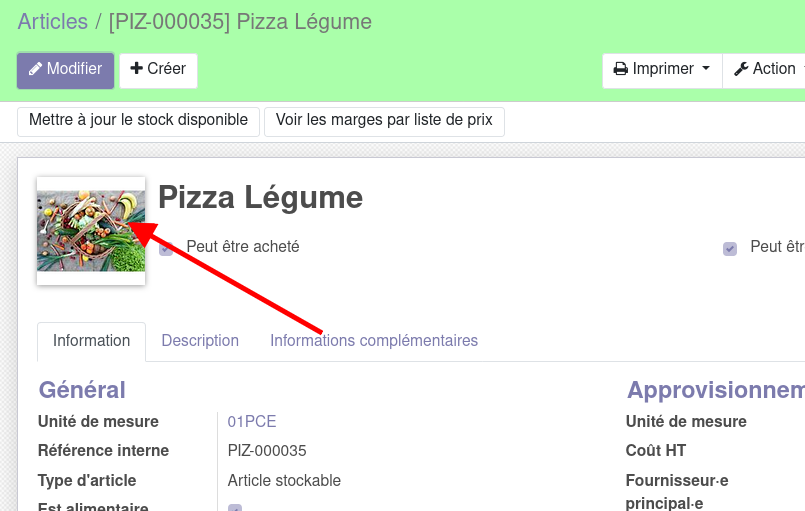 et ça donne ça : [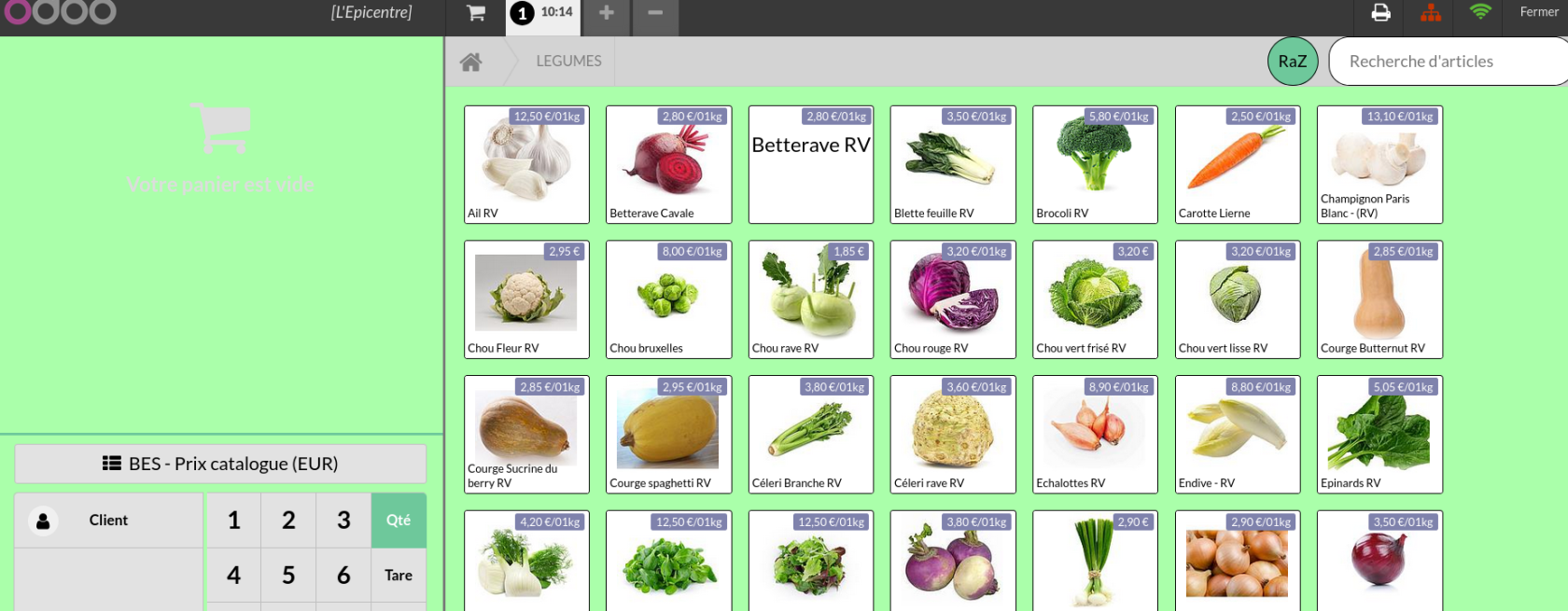](https://librairie.grap.coop/uploads/images/gallery/2025-03/zbNimage.png)
# 2a - Ouverture et fermeture de caisse ## 1. Ouverture de la caisse - Dans le menu "**Point de vente**" vous arrivez par défaut sur la vue "Tableau de bord" : c'est particulièrement pratique quand il y a plusieurs caisses, car le statut "en cours" ou "non utilisé" nous permet de connaître l'action à réaliser, entre clôturer une session ou en ouvrir une nouvelle. 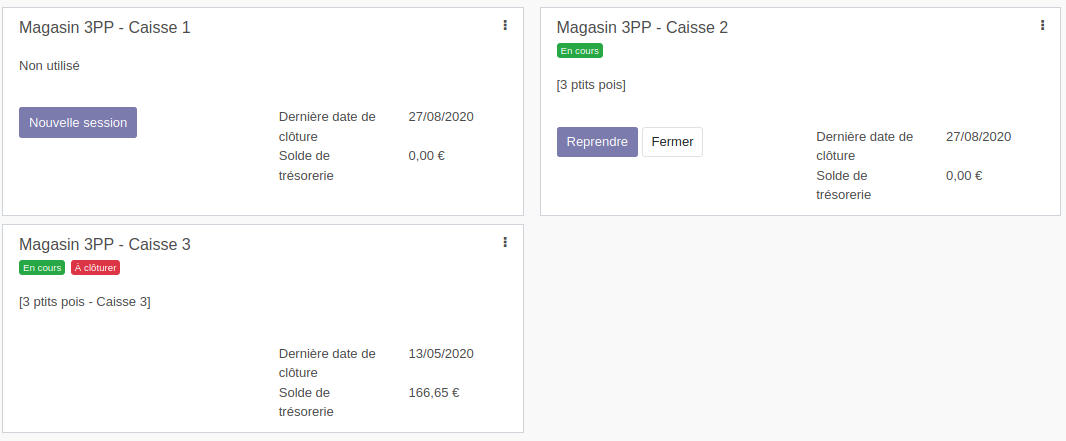 - Cliquer sur le bouton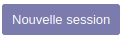puis directement sur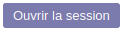**si le fonds de caisse est inchangé** depuis la fermeture de la veille (reporté automatiquement dans "solde d'ouverture").  - Sinon, cliquer sur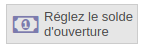pour rentrer le fonds de caisse : soit en indiquant le nombre de pièces/billets de chaque sorte (1 ligne pour chaque dans le tableau), soit en indiquant directement le montant total (1 seule ligne avec "1" dans la colonne "Nombre de pièces/billets").| 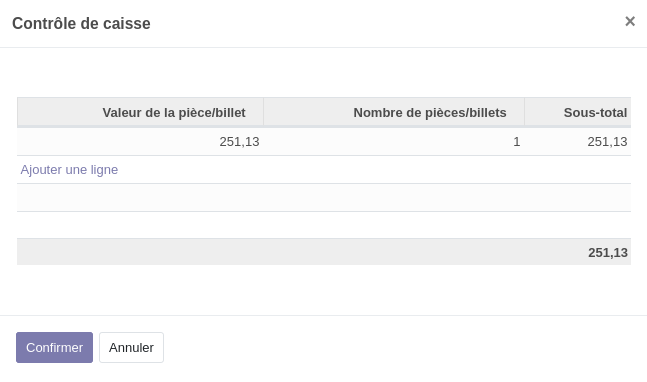 |
 : symbole correspondant à l'imprimante ticket de caisse
 : connexion internet
### 2.B) Fermer la session en cours - Dans le menu Tableau de bord, cliquer sur le bouton "Fermer", puis **Fin de session.** 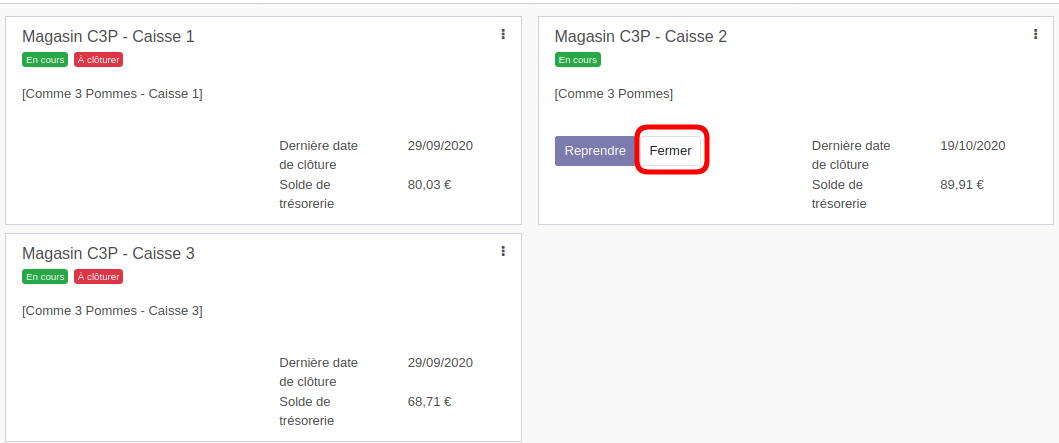 ### 2.C) (facultatif) Retirer de l'argent pour la banque Si on a trop d'argent dans sa caisse, c'est une bonne idée d'en prendre une partie pour la banque !C'est aussi à ce moment que l'on réfléchit au fond de caisse que l'on veut garder pour le lendemain.
- On sort l'argent physiquement. - On indique cette sortie sur Odoo : - 1. bouton "Retirer de l'argent" - 2. le motif "Dépôt d'espèces en banque" - 3. saisie du montant - 4. clic à côté pour calculer la nouvelle différence - 5. bouton "Appliquer" 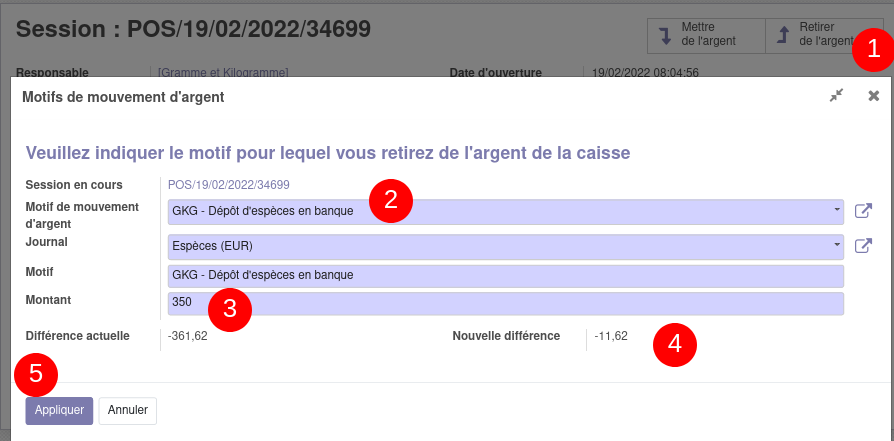 Un récapitulatif des mouvements d'argent apparaît en bas de page : 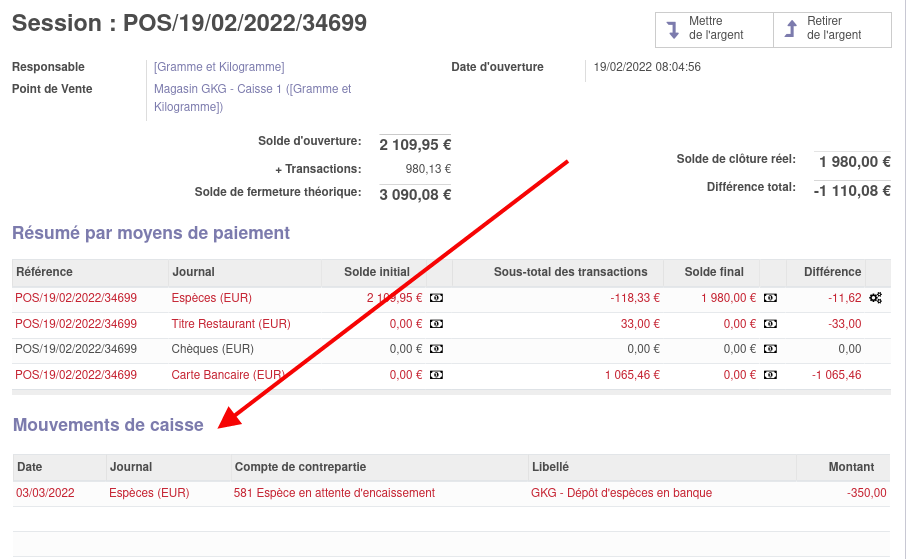 ### 2.D) Compter son fond de caisse Pour chaque moyen de paiement on va compter ce que l'on a récolté dans la journée. - Cliquer sur le petit billet en bout de ligne : ici "**Espèces**". - [](https://librairie.grap.coop/uploads/images/gallery/2021-01/image-1611323650655.png) - Un tableau apparaît, il s'agit d'inscrire le fonds de caisse à la fermeture dans la colonne "Solde réel de fermeture" : - soit en indiquant le nombre de pièce, ligne par ligne (pour les pièces de 1€, de 2€ etc.) => pour les espèces, - soit en indiquant la somme totale.| [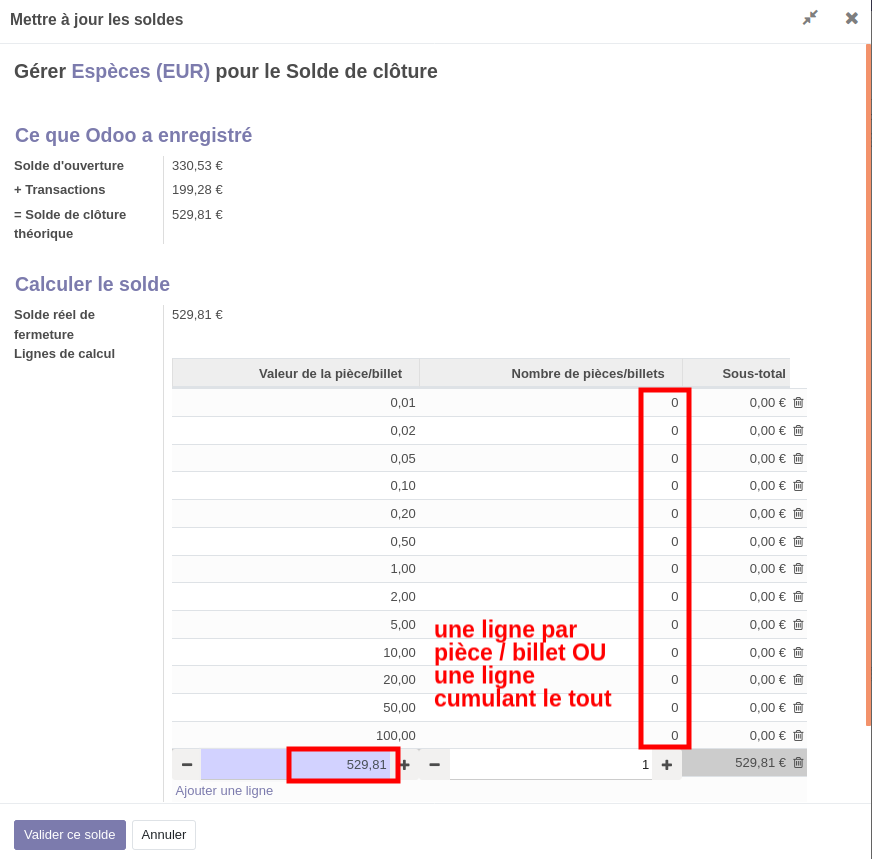](https://librairie.grap.coop/uploads/images/gallery/2021-01/image-1611323951055.png) |
L'objectif de la clôture de caisse est d'obtenir 0 € de différence totale.
| 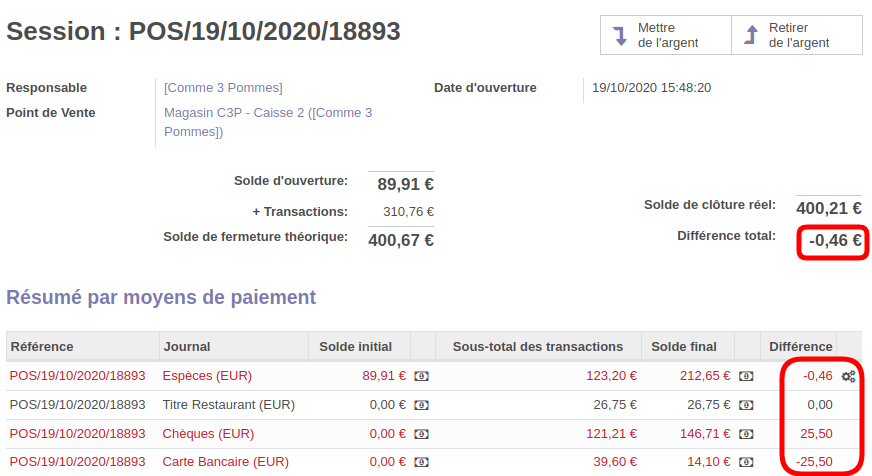 |
| **Erreur négative** | **Erreur positive** |
| = une ou plusieurs ventes marquées sur Odoo n'ont pas bien été réglées. | = trop d'argent dans la caisse |
| - d'un oubli d'enregistrer un dépôt d'espèce en banque, ou un retrait de monnaie de la caisse pour autre raison. - d'une erreur humaine | Cela peut provenir : - d'une vente non validée dans Odoo : - on oublie de passer par l'écran des paiements et on écrit à la suite du ticket - on fait "retour" au lieu de "commande suivante" puis on clique sur le "-" pour annuler le ticket ou on écrit à la suite - de l'encaissement d'une somme due au titre d'une autre journée (vente livrée par exemple), - du fait de n'avoir pas quitté le point de vente correctement (fermeture de l'onglet au lieu de "fermer" en haut à droite) alors que tous les tickets n'étaient pas synchronisés. - d'une erreur humaine, |
| **Exemple pour 2)** Erreur de 52,72€ | [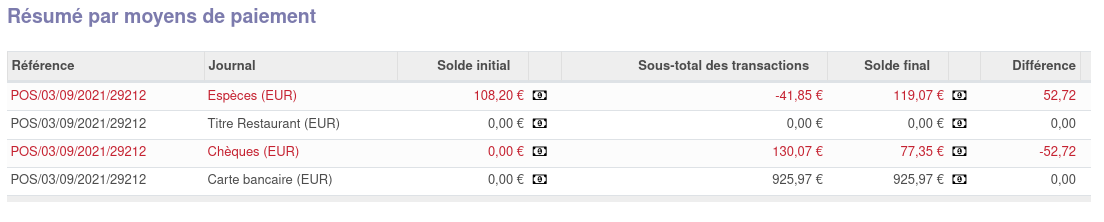](https://librairie.grap.coop/uploads/images/gallery/2021-09/image-1631093856440.png) |
| On peut cliquer sur la ligne *Espèces* ou *Chèques* vu que l'erreur concerne les deux. On clique sur *Chèques* car il y aura moins de ventes | |
| On repère la ligne avec ***52,72€*** On repère le numéro de la commande, ici qui fonit par ***308*** | [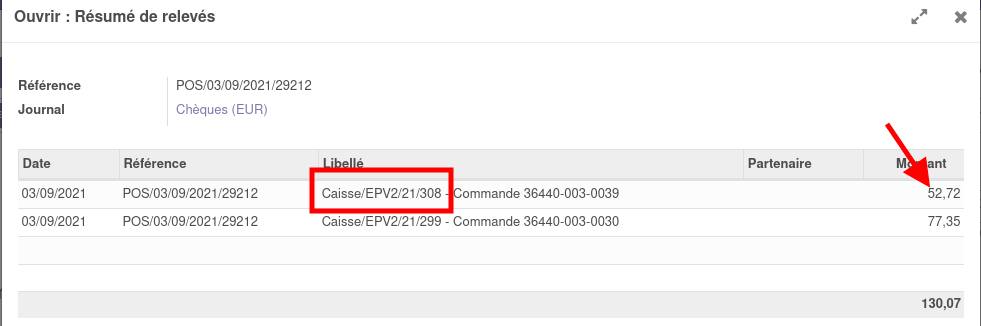](https://librairie.grap.coop/uploads/images/gallery/2021-09/image-1631093955612.png) |
| On va dans Commandes / Commandes et on cherche ***308*** en enlevant le filtre "Aujourd'hui" si ce n'est pas d'aujourd'hui ;) |  |
Les changements de paiement doivent être faits le jour de la clôture de caisse, sinon ils iront impacter une autre session sans corriger celle sur laquelle vous travaillez !
### 2.F) Fermer cette session Quand toutes les différences sont égales à 0, on peut fermer la caisse ! Pour ça, bouton "Valider la fermeture et les écritures comptables"Visionner le [MOOC sur le point de vente](https://tube.grap.coop/videos/watch/6efa892a-fda6-4d5c-9e1c-d99de603a023).
# 2b - Opérations de caisse (achats par la caisse) ### Petits achats avec la caisse Avec l'argent de la caisse, vous pouvez réaliser de petits achats en journée - tel que payer un parking, une baguette, des gants..Ne pas payer vos **fournisseurs** avec cette fonctionnalité
Garder bien les tickets de caisse pour être ami·e avec votre comptable !
Pour l'utiliser : - Aller sur le détail de la session en cours (en faisant fin de session ou par commandes > sessions) et cliquer sur "retirer de l'argent" 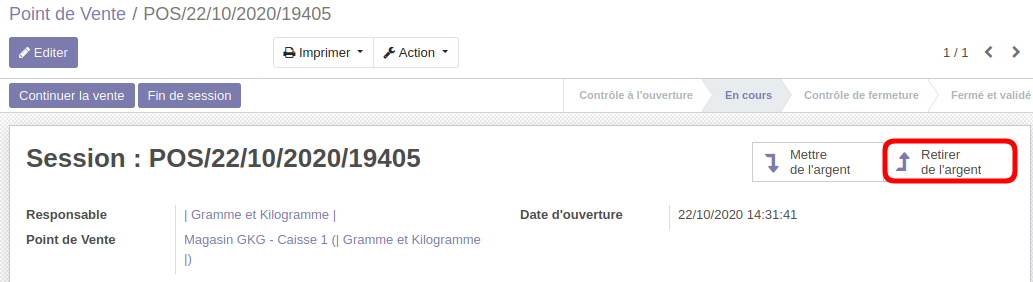 - Compléter le motif, journal espèces, montant et cliquer sur "appliquer" : 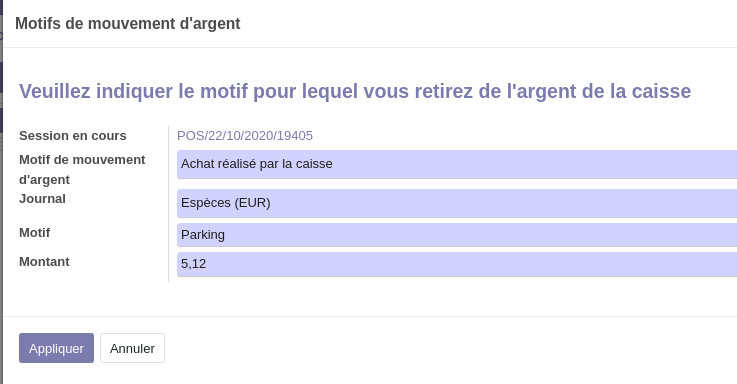 Si le motif de mouvement "Achat réalisé par la caisse" n'existe pas sur votre activité, vous pouvez demander sa création au [service informatique.](mailto:informatique@grap.coop?cc=&bcc=&subject=Activer%20petits%20achats%20depuis%20la%20caisse&body=Salut%20le%20service%20informatique,%20Est-ce%20que%20vous%20pouvez%20activer%20la%20possibilit%C3%A9%20de%20r%C3%A9aliser%20des%20petits%20achats%20depuis%20la%20caisse%20?%20Merci%20d'avance%20!)Visionner le[ MOOC sur le Point de Vente](https://tube.grap.coop/videos/watch/6efa892a-fda6-4d5c-9e1c-d99de603a023).
# 3 - Fonctionnement du point de vente tactileLe tuto vidéo : [https://tube.grap.coop/w/eGQDLZxth2kt5BgJE7YHqg ](https://tube.grap.coop/w/eGQDLZxth2kt5BgJE7YHqg) **Pas forcement tout à jour** mais qui permet de voir les grandes fonctionnalités !
## Lancement du point de vente - Aller sur "**Point de Vente**" / "**Tableau de bord**" / "**Nouveau**" (ou "Reprendre" si la dernière session n'a pas été fermée). 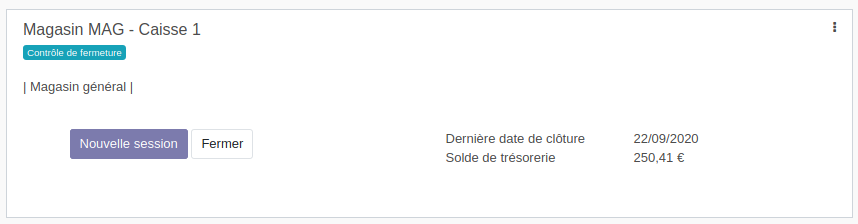 Si besoin, cliquer sur "**Réglez le solde d'ouverture**" pour saisir votre fond de caisse (voir fiche "[Ouverture et fermeture de caisse](https://librairie.grap.coop/books/odoo-v12/page/2a---ouverture-et-fermeture-de-caisse)"). Puis cliquer sur "Ouvrir la session" et "Continuer la vente". Un écran noir de chargement apparaît alors, et le point de vente va charger dans la mémoire de votre navigateur, toutes les informations nécessaires au fonctionnement de la caisse. Cette opération prend un peu de temps (de 10 à 30 secondes). elle permet à la caisse de continuer à fonctionner même si vous avez des coupures d'Internet.  - Le point de vente tactile s'affiche une fois le chargement terminé. 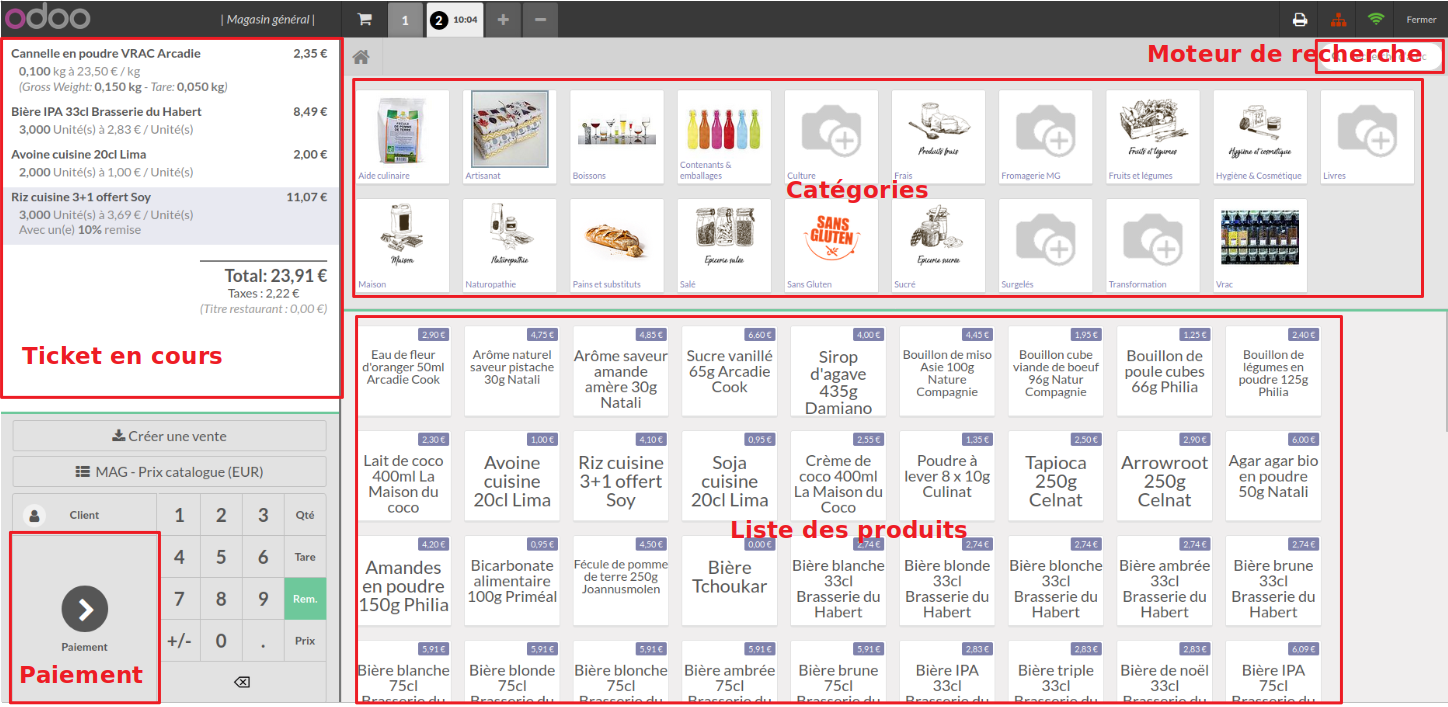Nous vous encourageons vraiment à utiliser l'écran tactile même s'il n'est parfois pas très intuitif dans un premier temps : cela vous fera gagner un temps certain une fois le coup de main pris.
### ### Sélection des produits vous avez 3 façons de sélectionner un produit :| Scan du code barre | Si votre produit n'est pas reconnu dans la base d'Odoo, un message d'erreur s'affichera.
NB : les tickets restaurant peuvent également être scannés. |
| Recherche par catégories et sous-catégories | En cliquant sur les catégories de produits, vous n'afficherez que les produits de cette catégorie :  |
| Recherche par nom de produit | Taper dans la barre de recherche un mot-clé permettant de filtrer sur les articles contenant ce terme :
[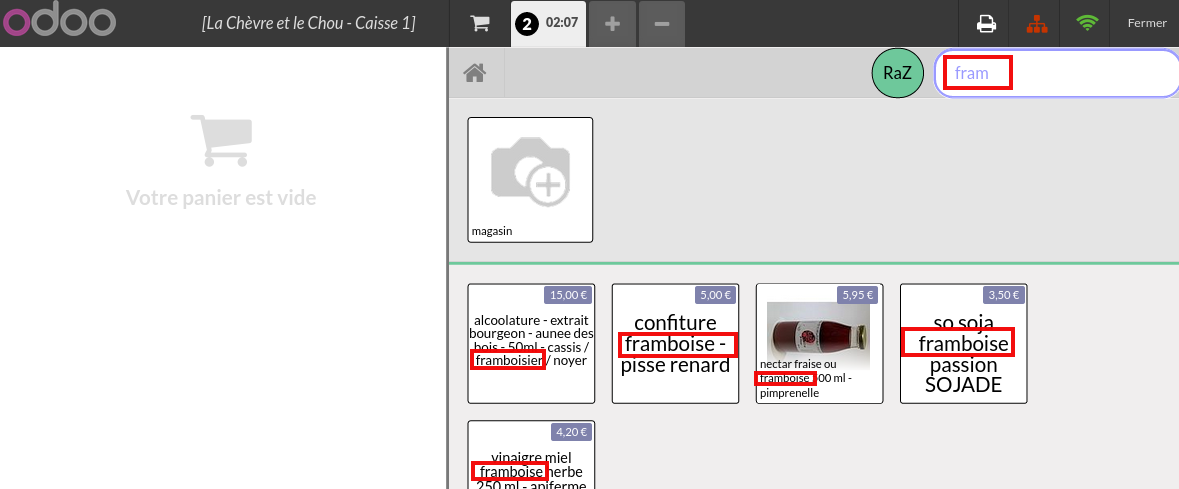](https://librairie.grap.coop/uploads/images/gallery/2022-03/image-1647004121009.png)
Le bouton permet de réinitialiser la recherche pour passer au mot-clé suivant. |
Dans le cadre d'un retour, cliquer sur pour mettre une quantité négative.
- **le prix unitaire** : en cliquant sur "**Prix**" et en modifiant le prix. - **la tare** : même procédé ou appliquer une **remise** (ex. -20% sur fruit abîmé). 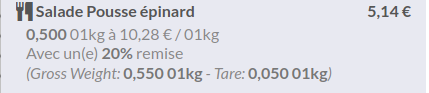 Lorsque la remise concerne tout le ticket (client avec une tarification particulière), il faut choisir une **liste de prix**, dans la liste convenue avec le pôle informatique (c'est lui qui les créé pour vous) :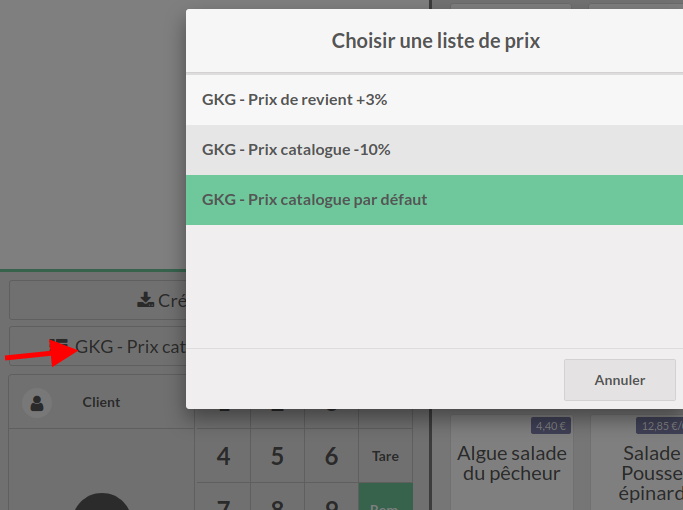 Pour supprimer une ligne du ticket, il faut la sélectionner, et cliquer 2 fois sur. ### ### Situations rencontrées en caisse :Cette opération aura pour avantage de : - corriger l'état des stocks dans Odoo - corriger la ventilation des ventes, dans le cas où les produits étaient des produits de dépôts vendeurs.
Les articles vendus sont sortis du stock, pour autant aucun paiement associé n'est enregistré sur le moment.
On ne peut pas faire de vente livrée avec des quantités négatives (ex. retour de consigne)
Lorsque le client vient payer son dû (à une date ultérieure en principe), il ne faut pas le considérer comme une recette lié à cette session du point de vente, il faut le compter à part, sous peine d'avoir une erreur de caisse.
Pour enregistrer le paiement, il faut aller sur le bon de commande dans "Ventes", cliquer sur "créer une facture" puis indiquer la date de facture, valider et enregistrer le paiement.Les 10 derniers sont affichés par défaut, mais l'on peut faire une recherche pour retrouver d'autres tickets plus anciens, y compris ceux de sessions clôturées.
A partir de là, on peut rééditer un ticket de caisse , le dupliquer (le ticket créé pourra être modifié) , ou faire un remboursement (là aussi, cela génère un ticket négatif qui peut être modifié) .Une fois la vente terminée, on ne peut plus générer de facture. Si un client en demande une après coup, il faudra retrouver le ticket et le rééditer, il fera office de facture.
| **\*Retrouver la référence d'un ticket :** - - Aller dans**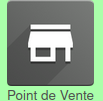>> Commandes >> Commandes** - Supprimer le filtre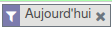 - Filtrer sur la date de vente = via 2 filtres qui vont "encadrer" le créneau de vente. Par exemple, pour une vente qui aurait eu lieu le 17/03/2022 après-midi, on pourrait écrire : 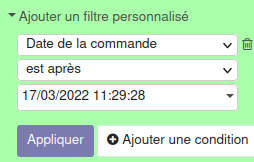 ET 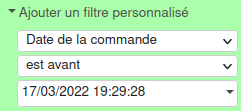 - La référence de commande est dans la 1ère colonne :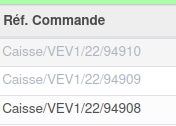 |
Dans le cas où des articles du ticket rappelé ne sont plus disponibles dans le point de vente, on obtient le message d'erreur suivant : [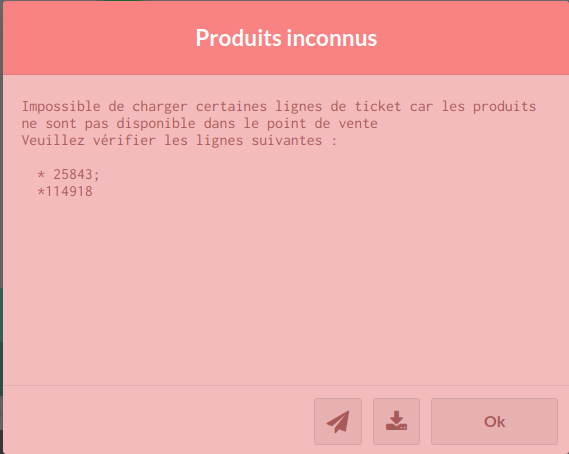](https://librairie.grap.coop/uploads/images/gallery/2022-06/image-1655371334181.png). Il faut alors contacter le pôle info pour qu'il retrouve les articles concernés (les codes du message d'erreur sont les identifiants informatiques des fiches articles), les remette dans le point de vente le temps de rééditer le ticket, puis les décoche de nouveau ensuite.
### ### Affecter un·e client·e à une vente Cliquer sur "Client" :  Vous pouvez alors sélectionner un client existant ou en créer un nouveau  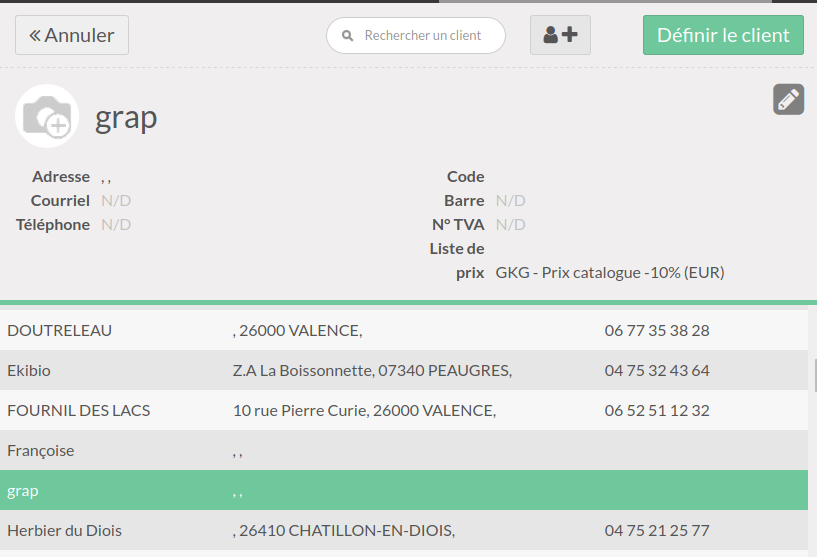 Il existe 3 situations pour lesquelles il est utile voire indispensable d'identifier le client : - établir une facture (on ne peut pas faire de facture anonyme) - faire une vente livrée ou un devis depuis le point de vente - appliquer une tarification particulière / liste de prix (ex. -10% de remise sur l'ensemble du magasin), bien qu'il soit possible de définir la liste de prix même sans sélectionner le client.Si le client a une tarification particulière, le montant du ticket en cours sera automatiquement recalculé.
### ### Saisie des paiements - cliquer sur "Paiement", puis sur le moyen de paiement utilisé par le client (il peut y en avoir plusieurs) 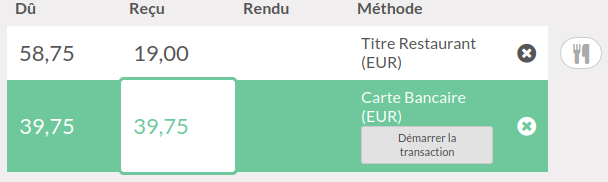 - Odoo indique éventuellement la monnaie à rendre 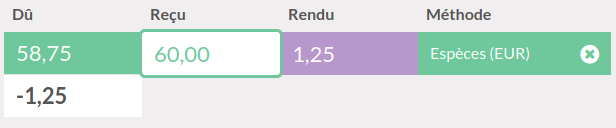 ##### Cashback Voir [> ICI <](https://librairie.grap.coop/books/odoo-v12/page/proposer-un-service-de-cashback-moyennant-commission) ### Titres / tickets restaurantDemande au pôle info de t'activer l'option sur Odoo après avoir vu avec le pôle compta comment ça fonctionnait !
L'éligibilité au titre restaurant est matérialisée par le pictogramme  Lui-même vient de la coche "titre restaurant" de la fiche article, qui est héritée de la catégorie d'article :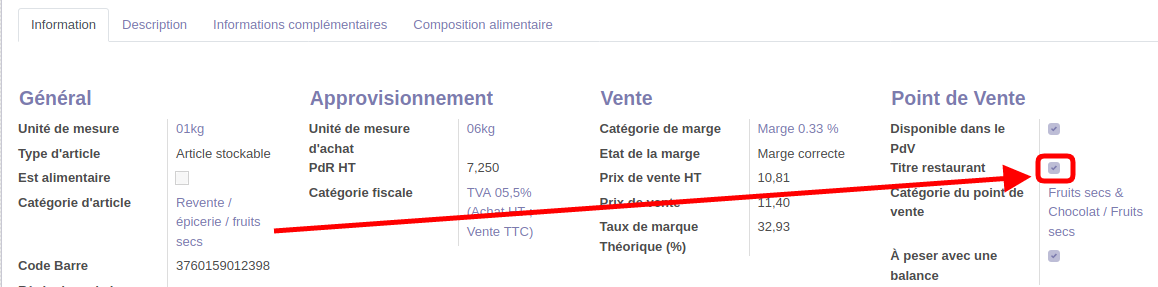Bien que le paramétrage de cette coche ne passe pas par vous (vous ne créez pas les catégories d'article), vous avez la main pour forcer cette coche.
Lors du paiement, un tableau récapitulatif permet de consulter rapidement le montant éligible aux titres restaurant, le montant maximum autorisé par la loi, et le montant saisi (ou bipé, si vous scannez le code barre du ticket restaurant). Si le montant éligible ou le montant maximum, ou les deux sont dépassés, une alerte se déclenche : 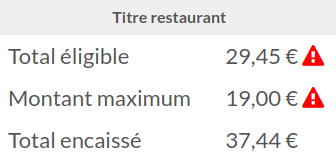 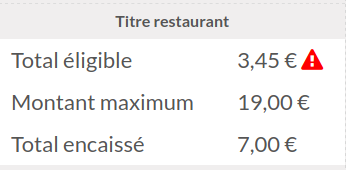 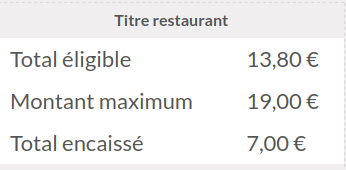Ces alertes n'empêchent pas le paiement : on peut tout de même valider.
### ### Validation des paiements Cliquer sur Valider, 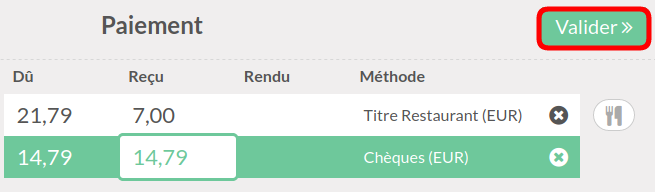 puis imprimer le ticket si le client le demande et passer à la commande suivante ! 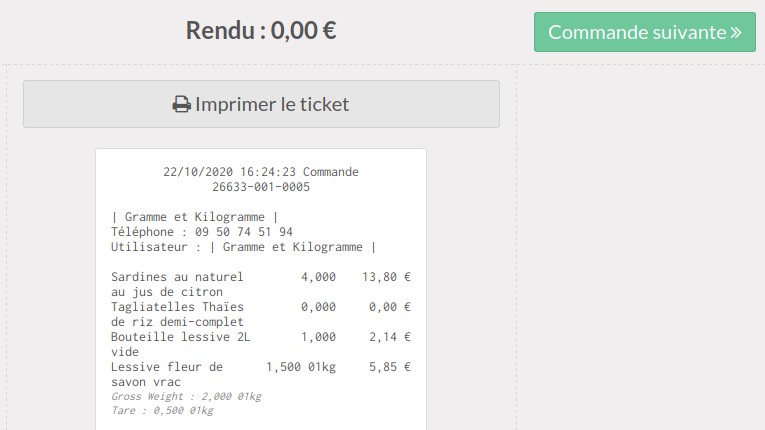 ### ### Suivi de la marge dans le point de vente La marge réalisée sur chaque article et la marge globale calculée sur le ticket (en tenant compte de la liste de prix appliquée) s'affichent directement dans le point de vente.Cela permet surtout de repérer en temps réel les éventuelles erreurs de paramétrage (voir ci-dessous le chou vert) dans les fiches articles pour faire les correctifs et éviter de fausser la marge dans Odoo durablement.
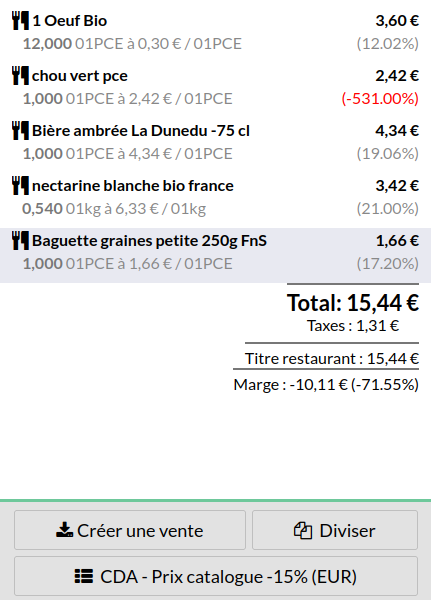Si cet affichage vous dérange vis-à-vis des clients qui visualisent votre écran de caisse par exemple, sachez qu'il est possible de le désactiver.
## ## Éditer un "Z" Le bouton  permet de sortir sur l'imprimante ticket de caisse un récapitulatif des ventes de la session, article par article (ne figurent que les articles passés en caisse), en ordre alpha, avec la quantité vendue pour chacun.Éviter d'imprimer le "Z" en fin de journée quand on est une grosse épiceries avec plein d'articles : on peut rapidement être au bout du rouleau (de l'imprimante !).
## ## Fonctionnement sans internet Le point de vente continue à fonctionner si vous avez des coupures d'internet pendant la journée. Dans ce cas, les ventes vont être gardé sur votre navigateur, et seront envoyées quand vous aurez de nouveau une connexion. Un indicateur en haut à droite mentionne le nombre de tickets non transmis au serveur. 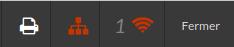Avant de fermer votre caisse en fin de journée, assurez vous que tous les tickets ont été transmis au serveur. Dans le cas contraire, merci de ne pas fermer votre caisse, et de contacter le service informatique.
Pour accélérer la synchronisation, vous pouvez cliquer sur l'icône .
Quand vous récupérez une connexion : - cliquer sur le nombre de ticket non transmis - Attendre que les ventes se transmettent (cela peut prendre plusieurs minutes, s'il y a beaucoup de tickets non transmis). - une fois que l’icône est de nouveau verte, vous pouvez fermer votre caisse 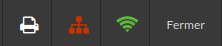Si vous aviez des tickets non validés (pas de paiement) et qu'une coupure survenait, sachez qu'au redémarrage, vous pourriez retrouver vos tickets en l'état.
Visionner le[ MOOC sur le Point de Vente](https://tube.grap.coop/videos/watch/6efa892a-fda6-4d5c-9e1c-d99de603a023).
# Option - Gestion des bons d'achat **Le bon d'achat consiste à "vendre" un produit de type service, qui pourra être réutiliser ultérieurement par le client (ou un autre client) dans le cadre d'un futur achat.** Pour le moment, Odoo permet de gérer correctement d'un point de vue **comptable** et **fiscal** la "vente" et l'utilisation des bons d'achat. Par contre, l'outil ne permet pas de générer des bons d'achat uniques (avec code barre), comme d'autres logiciels peuvent parfois le faire. Il faut donc du côté de l'activité, réfléchir à comment générer et suivre ces bons de commandes. Papier spécial, entête, etc... ## Paramétrage Si vous décidez de gérer des bons d'achats, vous devez contacter le service comptable ou informatique pour demander la création d'un produit spécial et son paramétrage correct d'un point de vue fiscal et comptable. ## Vendre un bon d'achat A la vente, vous devez ajouter le bon d'achat que vous vendez sur le ticket de caisse, comme n'importe quel produit : - Choisir le produit "**Bon d'achat**" - Cliquer sur le bouton **Prix**, et renseigner la valeur du bon d'achat Le ticket de caisse d'Odoo peut éventuellement servir de preuve pour le client, mais les tickets de caisse ont tendance à se détériorer avec le temps, car il s'agit d'impression thermique. **Exemple de ticket de caisse** 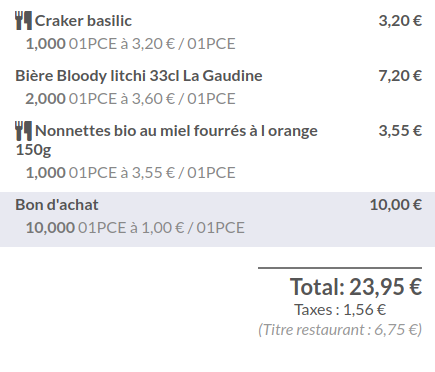 ## Utiliser un bon d'achat Lorsque le client revient pour utiliser son bon d'achat, vous devez : - Choisir le produit "**Bon d'achat**" ; - Cliquer sur le bouton "**+ / -**" afin de renseigner un prix négatif ; - Cliquer sur le bouton **Prix**, et renseigner la valeur du bon d'achat ; **Exemple de ticket de caisse** 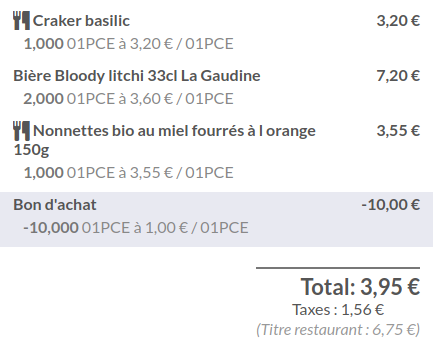 ## Cas d'une utilisation partielle Si la valeur du bon d'achat ne couvre pas les achats réalisés vous avez deux solutions. ### 1/ Rendre l'argent au client **Exemple de ticket de caisse** 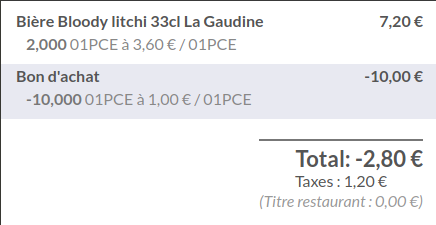 **paiement associé** 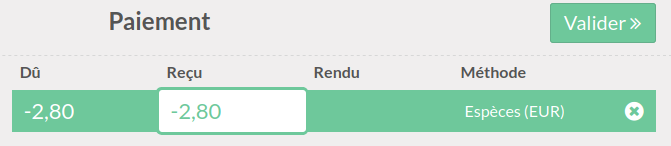 ### 2/ Editer un nouveau bon d'achat reliquat à donner au client : Dans ce cas, il faudra combiner un bon d'achat reçu comme paiement, et un bon d'achat vendu. **Exemple** 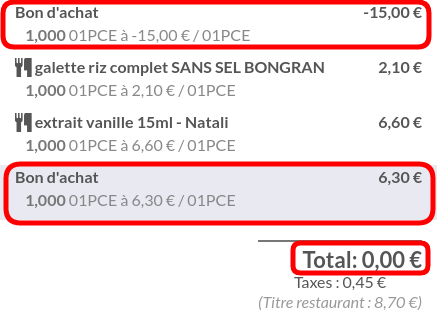 Dans ce cas spécial, le total du ticket est nul, et vous devez donc valider un paiement nul, pour terminer la vente. ## Impact comptable et fiscal - **Comptablement**, la vente ou l'utilisation d'un bon d'achat n'a pas d'impact sur le résultat de l'activité, car le compte ventilé est un compte 4 (un compte de bilan) ; - **Fiscalement**, la vente d'un bon d'achat de 10€ n'est pas assujetti à TVA ## Suivi des bons d'achats La somme des bons d'achats édité correspond à des dettes que vous avez vis à vis de vos clients. Il s'agit donc de trésorerie que vous allez devoir rembourser. A ce titre, vous pouvez suivre le solde de ce compte en consultant le compte "**467BA - bon d'achat**" de votre bilan d'activité, via la moulinette, ou en demandant un export à votre comptable. ## Annulation des bons d'achats obsolètes Vous pouvez raisonnablement penser qu'un bon d'achat édité il y a 3 ans et qui n'aurait pas été utilisé à été perdu. Dans ce cas, vous pouvez annuler cette dette client et constater un produit de gestion. Cette opération peut-être réalisée en fin d'année, lors de l'analyse des chiffres avec l'aval du service comptable. Ce produit de gestion courant est lui assujetti à TVA. (20%) # Option - Arrondi en caisse En place chez 3PP, CRB, HAL, DTB, GEN et VEV ### Mise en place L'arrondi en caisse est géré sous la forme d'un **article spécial "Arrondi en caisse"** créé par le pôle informatique. Avant toute chose, il faut donc adresser une demande par mail à *support-informatique AROBASE grap.coop* en précisant le nom de l'association bénéficiaire.| 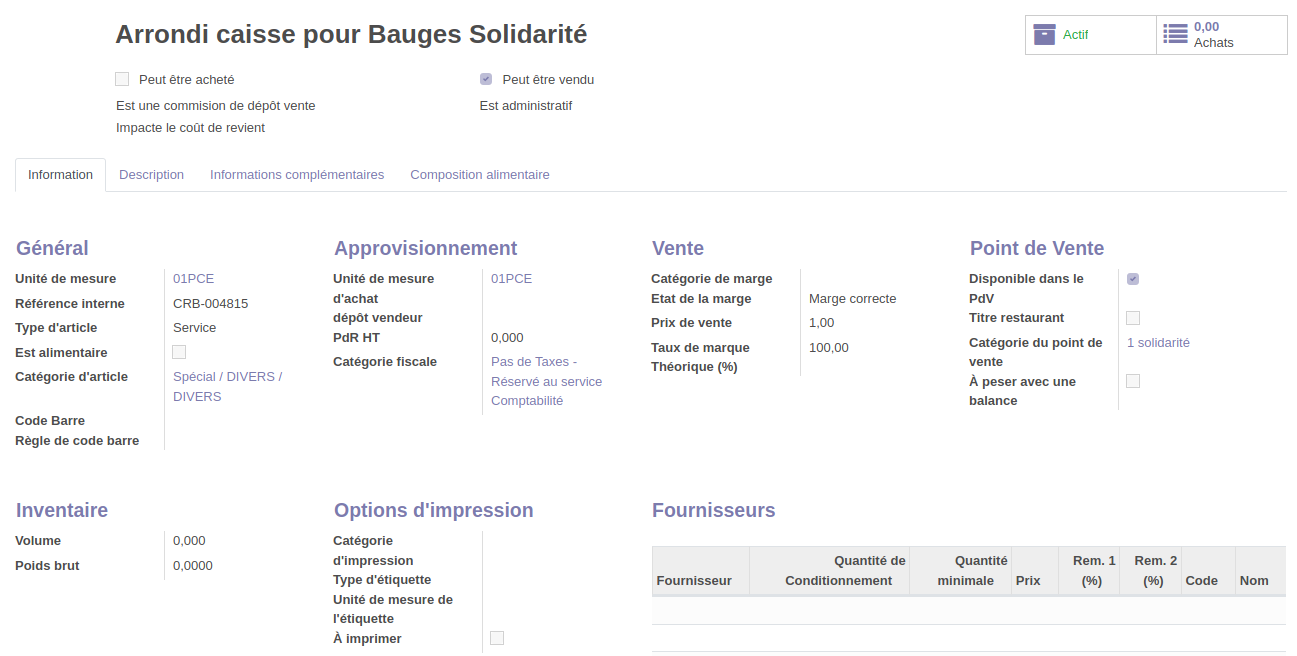 |
| 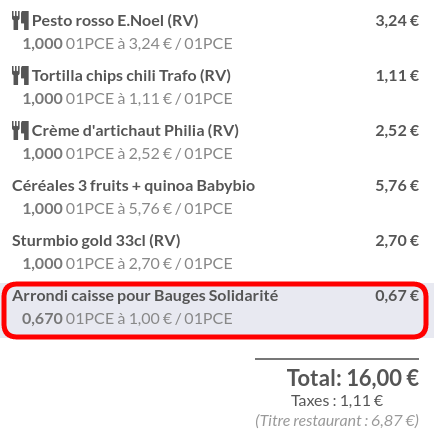 |
En retournant dans le suivi d'activité le lendemain, on constate que la ligne "Total" est à 0.
# Option - Point de vente pour restaurateur·ice·s ## La gestion de tablesVisionner le[ MOOC sur le Point de Vente](https://tube.grap.coop/videos/watch/6efa892a-fda6-4d5c-9e1c-d99de603a023).
La création et la gestion de tables dans le point de vente requiert une intervention préalable du [pôle informatique](mailto:informatique@grap.coop). Il faudra indiquer dans votre demande si vous souhaitez gérer plusieurs étages ou un seul.
L'écran d'accueil du Point de vente est désormais votre plan de tables. Lors de la 1ère connexion, il vous faudra le dessiner :|  | Ajouter une table |
|  | Indiquer le nombre de sièges |
|  | 1 clic pour passer d'un modèle de table angulaire à une forme arrondie (le sens inverse sera ensuite possible) |
|  | Choisir la couleur de la table |
|  | Dupliquer la table sélectionnée |
|  | Nommer la table |
|  | Supprimer la table |
| 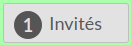 | La possibilité de définir le nombre d'invités sur un ticket (à des fins statistiques principalement\*)
La table se colore selon le nombre de tickets ou d'invités identifiés :
| ||||||
| 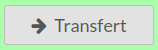 | Pour déplacer des personnes d'une table à l'autre (concerne le ticket en cours : si vous avez plusieurs tickets sur une même table, il faut répéter l'action "transfert" pour chaque ticket). |
| 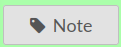 + [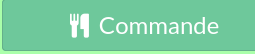](https://librairie.grap.coop/uploads/images/gallery/2023-02/PO8image.png) | Un moyen de personnaliser la commande (note), à combiner avec la fonctionnalité d'envoi en cuisine (sur une 2è imprimante ticket) via le bouton "commande"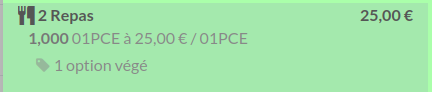 |
| 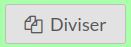 | Au moment du paiement, pour partager l'addition : 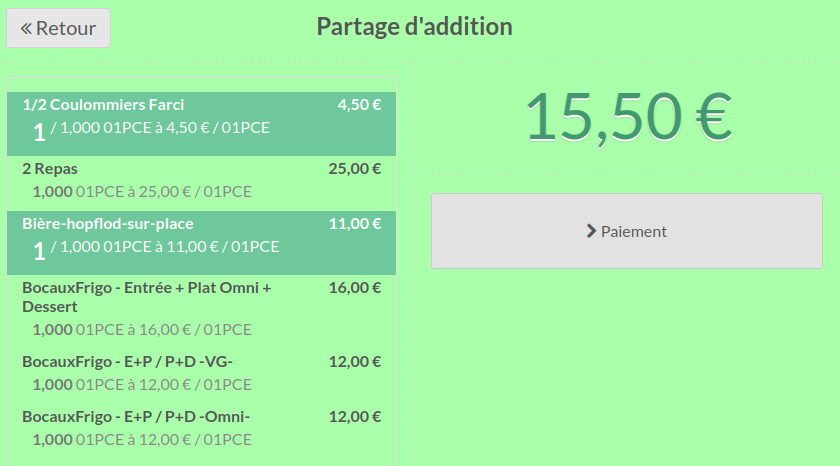 |
| 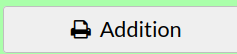 | Permet d'imprimer l'addition avant même l'encaissement. |
Par contre, **pas possible d'éditer une facture ou un ticket de caisse individuel dans cette situation**. Ce qui pose problème pour les personnes qui font des notes de frais.
#### Chacun.e paie sa part MAIS on partage la bouteille de vin 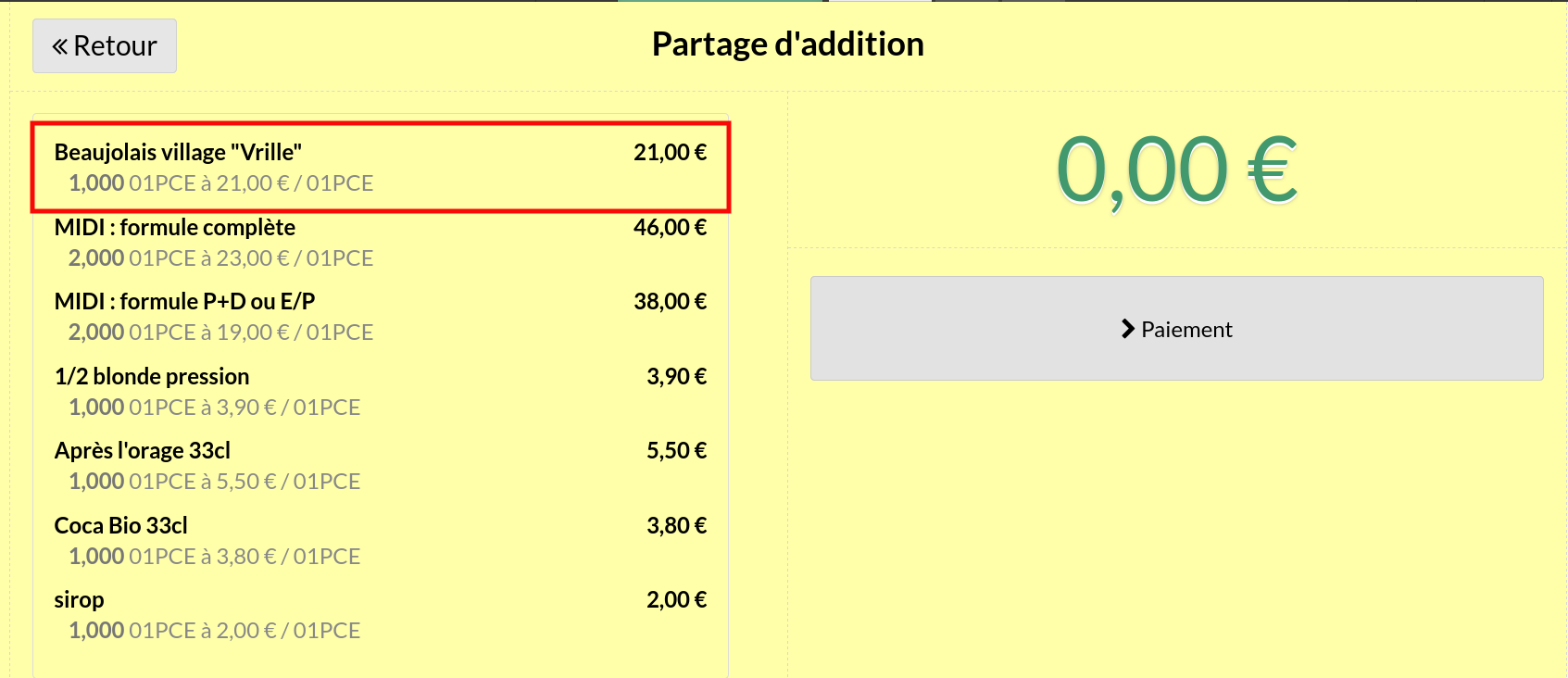 On procède par étapes : chacun.e paie d'abord ce qu'iel a mangé (bouton "diviser"), PUIS lorsqu'il ne reste plus que la bouteille, on passe sur la 2nde façon de faire (la calculette pour savoir combien chacun.e doit payer, puis encaissements successifs). ### Impression de commandes pour l'arrière cuisine, la tireuse etc. On peut paramétrer une ou plusieurs imprimantes ticket de caisse classique (TMT20-III) pour imprimer des tickets destinées aux préparateur·rices de commandes (c'est à dire en cuisine, au bar etc.)**Installation technique :** Pour cela, **pour chaque imprimante**, il faut avoir un ordi sur Linux Ubuntu, connecté au réseau local, sur lequel on installe pywebdriver. Ordi qui communique en USB avec l'imprimante ticket de caisse classique (TMT20-III).
Sachant que l'on peut bien sûr utiliser son imprimante ticket de caisse pour les tickets clients ET pour imprimer les commandes
Le reste est expliquer en vidéo ici # Option - vente de paniers / coffrets regroupant plusieurs articles Lorsque vous associez plusieurs articles pour réaliser un panier, il y a 2 enjeux : - mettre à jour le stock de chaque article (-1 à chaque panier vendu), - suivre les ventes d'un article autre, nommé "panier" par exemple (+1 à chaque vente, et tarif à votre main, pas forcément égal à la somme du prix des articles le composant). Voici la procédure à suivre :Avant-propos : faire une demande à *support-informatique AROBASE grap.coop* pour demander la création d'une utilisation interne "création de panier"
La solution n'est pas parfaitement ergonomique, mais fait l'affaire en terme de comptabilité et de gestion de stocks. ## 1 nouvel article "panier" ou "coffret" et une utilisation interne #### 1. Créer un nouvel article "Panier de légumes" à vendre à la 1PCE. 1. Si l'ensemble des produits à l'intérieur du panier ont la même tva : chouette, tu prends celle-ci 2. Sinon, tu prends la tva la plus haute - pas d'autres moyens pour le moment 3. C'est cet article que tu vendras à la caisseCréer autant d'articles que de cas particuliers que vous voulez analyser (article panier anti-gaspi, article panier 20%, article panier 5%)
#### 2. Utiliser les utilisations internes pour déstocker le contenu des paniers 1. Dans module Entrepôt / Utilisations internes / Bouton `Créer ` 2. Choisir le type "XXX - Création Panier" (que le service informatique doit créer) 3. Pour dire "je prends 1kg de patates et 500g de tomates", tu écris Patates quantité 1kg et Tomates 500g 4. Ainsi tes patates et tomates ont été déstocké #### 3. Le vendre en caisse 1. Dans le point de vente, rechercher l'article "panier" dès qu'il passe en caisse (et non l'ensemble de ses composantes).Pour faire des stats sur un des articles qui figure dans le panier, il faudra regrouper les ventes de l'article en question et les ventes de l'article panier.
## CAS PARTICULIER : composition des paniers / coffrets "à la carte" Utiliser la procédure ci-dessous ne permet pas de suivre la quantité de chaque élément du panier vendu. Dans le cas de coffrets de bières par exemple, on aimerait avoir l'information des bières qui se vendent le mieux, avec ou sans coffret, dans l'outil de tableaux de bord d'Odoo, et l'on ne peut pas l'obtenir en sommant le nombre de coffrets vendus + ventes de l'article en question, puisque la composition du coffret est variable. On peut alors aller sur une alternative, à savoir un article de "remise coffret" avec prix variable (ex. si j'achète 3 bières à 6 € en coffret, je paie 17 €, soit une remise de 1 €). Ainsi on peut comptabiliser le nombre de coffrets vendus en comptant le nombre de fois où l'article remise coffret a été vendu, et comptabiliser le nombre de bière de chaque sorte a été vendu directement dans le tableau de bord "ventes de produits" avec la vue article. ## En bref| **Procédure avec les utilisations internes** | **Procédure avec un article de remise coffret / panier** | |
| **Avantages** | - 1 seule ligne "panier" sur le ticket de caisse avec le bon prix direct | - Pas besoin de penser à sortir du stock les articles mis dans des paniers / coffrets via les utilisations internes - ça fonctionne pour les paniers ou coffrets qui ont une composition variable - C'est plus lisible au niveau des stats |
| **Inconvénients** | - il faut penser à aller saisir les utilisations internes - pour les stats, il faut penser à sommer les quantités vendues de l'article et de cet article DANS un panier. Par ailleurs, si l'on veut connaître le chiffre d'affaires ou la marge liée à un produit, les chiffres seront incomplets, car la partie panier ne sera pas comptabilisée. - D'une manière générale, le calcul de la marge générée par l'achat d'un panier n'est pas automatisable : il faut sommer le prix de revient de chaque article pour déterminer le coût du panier, et si le prix de revient des composantes change, celui du panier ne se met pas à jour. | - Si le prix du coffret est plus cher que la somme des prix des éléments qui le composent, il n'est pas juste d'utiliser l'article "remise" - Il faut saisir plusieurs lignes dans le ticket de caisse (1 ligne par article + 1 ligne de remise) |
Ex. Pain solidaire chez CRB / café suspendu chez DTB
**Le principe** : c'est un système de solidarité par lequel les client·e·s peuvent financer la baguette ou le café d'une personne dans le besoin sans savoir qui et quand.Pré-requis : demander la création d'un article spécial "cagnotte suspendue" au pôle informatique.
Dans Odoo, ça fonctionne un peu comme un bon d'achat : - Quand quelqu'un·e achète un article suspendu, on ajoute au ticket l'article "cagnotte suspendue" avec le montant correspondant, et en parallèle l'épicier·e l'inscrit quelque part sous forme de bâtonnage : souvent sur un affichage au vu de tou·te·s dans le magasin. - Lorsqu'une personne se présente pour bénéficier de cet article suspendu, iel passe en caisse et on met sur le ticket : - l'article offert (café / pain / repas...) avec le prix habituel - l'article "cagnotte suspendue" avec un montant négatif équivalent au prix de l'article - la note est à 0, les stocks sont ok - l'épicier·e enlève un bâton sur l'ardoise d'affichage # Extraire la liste des remises exceptionnelles réalisées en caisseA ne pas confondre avec les listes de prix !
L'objectif est d'extraire la liste des lignes de ticket sur lesquelles il y a une remise, pour analyser les articles / catégories d'article les plus concernés et l'impact sur la marge des remises en question. 1. Aller dans Point de vente > Commandes > Lignes de vente 2. Supprimer le filtre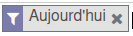 3. Faire un filtre pour encadrer la période de vente voulue : bouton > Ajouter un filtre personnalisé, sur le critère "Créé le" (= date de vente) et l'opérateur "est entre". 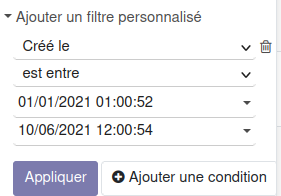 4. Faire également un filtre sur Remise > 0 : 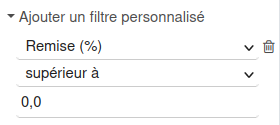 5. Afficher toutes les lignes (pas seulement les 80 premières, affichage par défaut) en haut à droite en remplacant **1-80 / xxx** par **1-xxx / xxx** :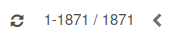 6. Cocher tout 7. Cliquer sur le bouton 8. Retravailler sur la feuille de calcul (libre office, excel...) par % de remise, par article, etc. # Option - bons cadeaux à utiliser en magasinC'est une situation qui se présente surtout à l'occasion des fêtes de fin d'année : les bons cadeaux à utiliser en magasin ou chez un.e transfo pour Noël.
3 cas de figure : 1. Vous souhaitez offrir un bon d'achat à des client.e.s 2. Un client souhaite offrir à ses salarié.e.s / proches un bon d'achat dans votre activité 3. Un client souhaite alimenter le compte client de ses salarié.e.s / proches dans votre activité ### 1. Vous souhaitez offrir des bons d'achat à des client.e.s Ex : situation la Ségoline Il faut : - réaliser vos bons d'achat matériels (coupons papier) - informer la compta de ces dons (montant / destinataire)si vous n'avez pas encore d'article "bon d'achat" ou "bon cadeau" dans votre Odoo, demander au pôle info de le créer
- quand la personne vient consommer ce bon d'achat, vous sélectionnez l'article bon d'achat avec le montant en négatif => au final, c'est la seule action à faire dans Odoo. ### 2. Un client souhaite offrir à ses salarié.e.s / proches un bon d'achat dans votre activité Ex : situation Epiforie Il faut : - réaliser vos bons d'achat matériels (coupons papier) - faire une facture client avec l'article "bon d'achat" ou "bon cadeau"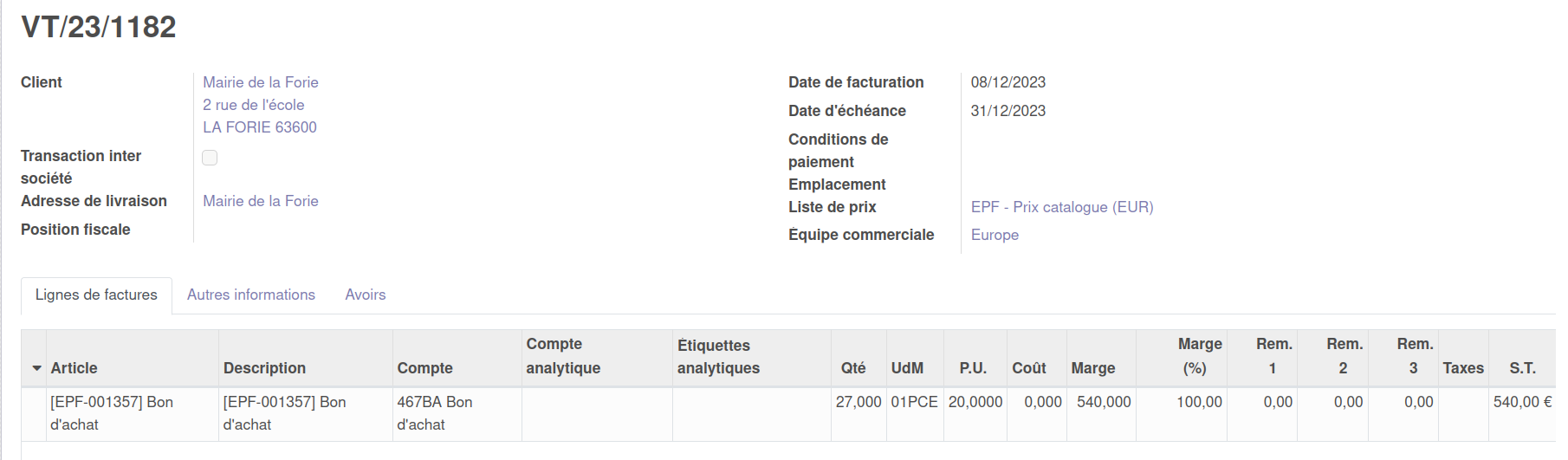si vous n'avez pas encore d'article "bon d'achat" ou "bon cadeau" dans votre Odoo, demander au pôle info de le créer
- quand une personne vient consommer ce bon d'achat, vous sélectionnez l'article bon d'achat avec le montant en négatif. ### 3. Un client souhaite alimenter le compte client de ses salarié.e.s / proches dans votre activité Ex. situation chez ACR et PRE Il faut : - faire un mail au pôle informatique avec : - le nom du client acheteur - le nom des personnes destinataires - le montant à créditer sur les comptes clients - ça se traduira par : - d'une part une facture client - d'autre part une "OD" (opération comptable) pour alimenter les comptes clients. # Vérification des paiements d'une journée de vente via un export Odoo Ce tuto vous sera utile si vous souhaitez extraire la liste des passages en caisse (commandes) avec un moyen de paiement donné. Voici comment procéder : 1. Aller dans Point de vente > Commandes > Commandes 2. Retirer le filtre 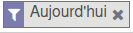 3. Ajouter éventuellement un filtre de date (après le xxx) : 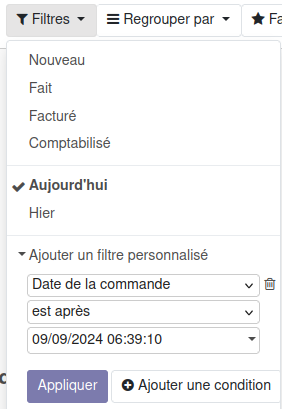 4. Enfin, créer un filtre avancé comme suit : 5. [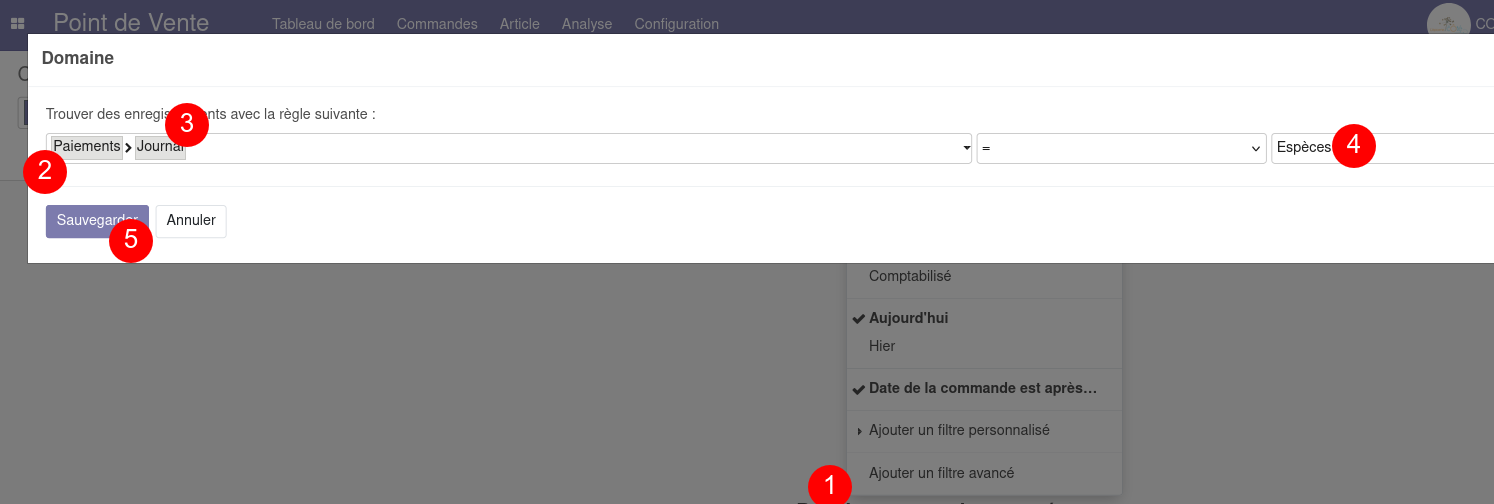](https://librairie.grap.coop/uploads/images/gallery/2024-09/Yatimage.png)NB : en cas de multi paiement (quand une commande est réglée en partie en titre restaurant puis complétée en CB par exemple), on retrouve bien la commande dans les 2 recherches (pour peu que l'on veuille lister d'une part les paiements TR et d'autre part les paiements CB), MAIS avec le montant global de la commande à chaque fois.
# Proposer un service de Cashback moyennant commission ##### Le cadre légal - Les clients doivent obligatoirement acheter quelque chose pour en bénéficier - Le maximum pouvant être rendu en espèce est de 60€ - Seul les paiements CB peuvent donner lieu à un remboursement en espèces (pas de paiement par chèque) - Il y a en principe une obligation d'affichage quand à ça ##### Dans Odoo Si le client paie en CB un montant supérieur au montant dû, alors vous faites distributeur de billet ("cashback"). Un message vous en informe :  Si vous voulez rendre ce service payant, il faut demander au pôle informatique (support-informatique *AROBASE* grap.coop) de créer un article "commission sur cashback". Ensuite, vous ajouter l'article sur le ticket avec le montant (calculé par vous), et vous poursuivez classiquement avec le paiement.